金蝶迷你版最新版本9.1操作流程
金蝶KIS标准版9.1 安装 建账流程.
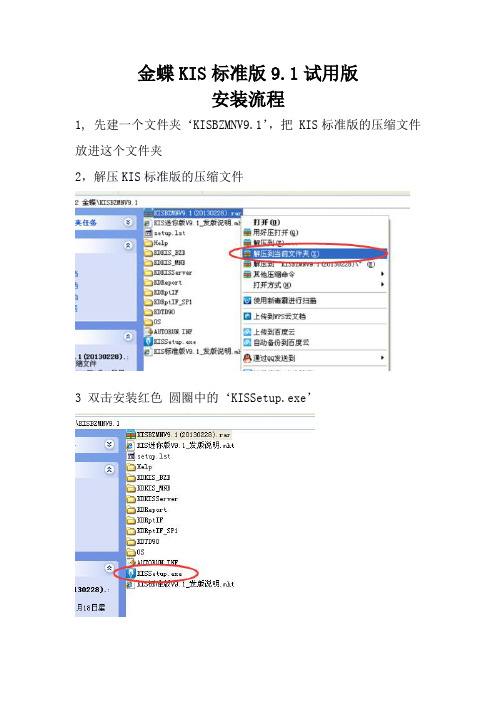
金蝶KIS标准版9.1试用版安装流程1, 先建一个文件夹‘KISBZMNV9.1’,把 KIS标准版的压缩文件放进这个文件夹2,解压KIS标准版的压缩文件3 双击安装红色圆圈中的‘KISSetup.exe’4 双击安装金蝶KIS标准版5 最好安装在d盘金蝶KIS标准版9.1试用版建账流程1 双击桌面图标‘’出现下面的图标,‘确定’2 点击文件下‘新建账套’3 选择一个文件存放路径,给账套起个简称(公司的简称),再’下一步’4这里输入的是公司的全名称,这个名称会出现在凭证和报表上5这里选择‘新会计准则’--‘下一步’‘RMB’默认‘下一步’6二级科目代码长度,选择‘3’因为2位数不够用的,‘下一步’7肯定选择‘自然月份’会计年度开始日期是‘1月1日’账套启用期间选择‘2014年10月份,因为教材是10月份开始成立的,--‘下一步’--‘完成’8 增加‘币别’——‘美元’不用输入期初汇率,因为教材会计政策是浮动汇率9 下面是‘账套选项’的设置,依次看下图单位信息随时可添加,可以不用添加‘高级’选项里,一定不能选中‘凭证借贷双方都必须有’10 下面是‘核算项目’依次增加01办公室;02财务部;03生产部;0301注塑车间,上级部门手动输入03,0302组装车间,上级部门手动输入0311 直接‘启用账套’,因为教材是10月份才成立的,不存在期初数据,会计科目在做账过程中随时可以添加!账套备份路径和建账的账套路径一致,就是放在一个文件夹下12 先做‘系统维护’里‘用户管理’——‘manager’——‘授权’——‘授予所有权限’——‘是’再增加一个自己名字的用户,如‘审核员’依次授权记住:必须选中‘所有用户’13 点击‘基础资料’下的‘固定资产类别’依次修改成五大类固定资产:1 房屋建筑物残值率5%2 机器设备残值率5%3 器具工具家具残值率5%4 运输工具残值率5%5 电子设备残值率5% 都是平均年限法,14 在‘凭证录入’界面里,‘新增’—‘修改日期’,凭证号自动顺延增加,顺序号不要管它,是软件自动产生的,没有任何意义,‘摘要’必须输入,要简明扼要!,会计科目栏点击‘获取’可以随时添加修改科目!15 期末处理流程先凭证录入员录入凭证、计提折旧(在固定资产模块里点计提折旧换审核员审核凭证—过账换录入员结转损益自动产生一笔凭证期末调汇(一般到年底12月31日做)自动产生一笔凭证再换审核员审核凭证—过账—期末结转自动跳转到下一期下图中 2种颜色的箭头分别是录入员操作的(蓝色的)审核员操作的(紫红色)。
KIS 迷你版,标准版升级专业版9.1SP的方法(帐套升级)
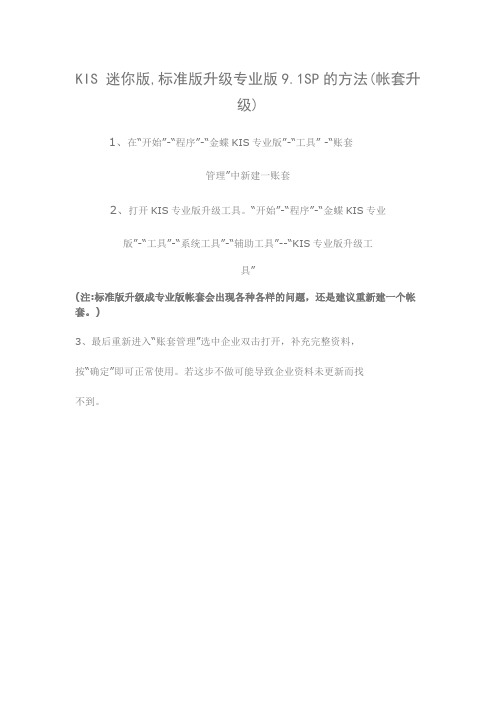
KIS 迷你版,标准版升级专业版9.1SP的方法(帐套升级)1、在“开始”-“程序”-“金蝶KIS专业版”-“工具” -“账套管理”中新建一账套2、打开KIS专业版升级工具。
“开始”-“程序”-“金蝶KIS专业版”-“工具”-“系统工具”-“辅助工具”--“KIS专业版升级工具”(注:标准版升级成专业版帐套会出现各种各样的问题,还是建议重新建一个帐套。
)3、最后重新进入“账套管理”选中企业双击打开,补充完整资料,按“确定”即可正常使用。
若这步不做可能导致企业资料未更新而找不到。
标准版升级专业版固定资产处理本以为专业版的升级工具很方便的,没想到真的用起来,麻烦事还不少!年度数据升级过程亲历,过程如下1、专业版新建一帐套,使用专业版升级工具,提示“检测当前固定资产模块已折旧......”,删除标准版当月的折旧凭证,再用专业版升级工具升级,顺利完成!2、进入专业版,打开固定资产模块,发现清单查询不到,只有过滤条件选择“初始化期间”时才能查询到卡片信息!想到专业版可以反初始化,于是从第12期反结账到第1期,然后反初始化重新结束初始化!重提折旧,才提第一个个月折旧就发现金额与标准版提的折旧不一致!3、花了大半天去检查为什么提的折旧会有变化,发现原来专业版升级后将当年新增加的固定资产全部作为期初卡片数据了,例如2008年的年度帐,入账日期是2008年2月的卡片,也算做初始数据了,在第一期居然参加了折旧计算!4、于是反到初始化状态,将当年新增加的卡片导出后一并删除掉,重新启用!再将当年新增加的卡片导入,再提折旧,当期的折旧金额一致了!但是新问题随之而来,在进行与总帐对账的操作时,发现专业版对账总帐系统与固定资产系统的折旧金额不一致,而标准版中检查固定资产数据没有提示错误!5、于是再查原因,发现原来虽然反到了初始化期间,但是卡片信息中的已提折旧金额居然是取的原帐套的第12期的数据!6、于是将原标准版帐套反到第一期,再重新建一新专业版帐套再进行升级,并且反初始化后删除当年新增加的卡片信息,启用后再导入新增加的固定资产,再挨月重新计提折旧,并且没忘了每个月进行与总帐对账操作,终于发现没有问题了!总结:专业版升级标准版数据对于固定资产的处理应该是将标准版当前期间的卡片信息,包括余额表信息作为专业版的期初数据,必须反初始化后重新启用才行!所以对于有固定资产数据的帐套最好是反到年初再进行升级操作!偷懒是不行的!。
金蝶kis标准版迷你版V9.1新增功能

版权所有 © 2007-2010 金蝶友商电子商务服务有限公司
P19
友商网站内搜索
支持资讯友商网站内搜索
版权所有 © 2007-2010 金蝶友商电子商务服务有限公司
P20
我的应用
支持自定义我的应用;支持应用平台自劢升级
版权所有 © 2007-2010 金蝶友商电子商务服务有限公司
P21
版权所有 © 2007-2010 金蝶友商电子商务服务有限公司
版权所有 © 2007-2010 金蝶友商电子商务服务有限公司
P11
目录
KIS标准版迷你版V9.1新增功能介绍 整体风栺 单据套打完善 账务处理 套打工具 系统维护 应用平台
版权所有 © 2007-2010 金蝶友商电子商务服务有限公司
P12
单据套打完善
单据套打完善
P9
凭证联查明细账
凭证联查明细账
凭证新增、查看、修改界面增加“查看明细账”按钮 明细账查看界面支持“第一”、“上一”、“下一”,幵且包括本期 未过账凭证
版权所有 © 2007-2010 金蝶友商电子商务服务有限公司
P10
反结账、反过账、反扎账功能开放
账务处理-期末结账开放期末反结账、反过账当期凭证、出纳反扎账功 能按钮,方便客户使用
目录
KIS标准版迷你版V9.1新增功能介绍 整体风栺 账务处理 套打工具 系统维护 应用平台
版权所有 © 2007-2010 金蝶友商电子商务服务有限公司
P2
目录
KIS标准版迷你版V9.1新增功能介绍 整体风栺 界面对比 更换皮肤 账务处理 统一账套维护功能 套打工具 支持64位操作系统和 系统维护 win7中文版操作系统 应用平台 支持2012年新小企业会
金蝶KIS迷你版的操作流程
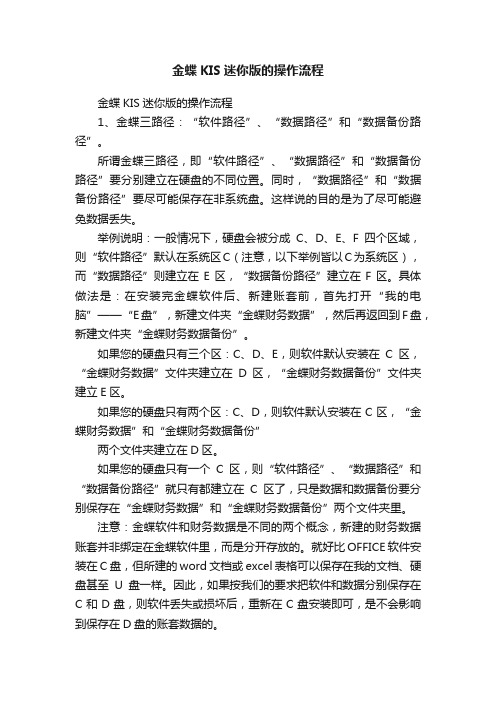
金蝶KIS迷你版的操作流程金蝶KIS迷你版的操作流程1、金蝶三路径:“软件路径”、“数据路径”和“数据备份路径”。
所谓金蝶三路径,即“软件路径”、“数据路径”和“数据备份路径”要分别建立在硬盘的不同位置。
同时,“数据路径”和“数据备份路径”要尽可能保存在非系统盘。
这样说的目的是为了尽可能避免数据丢失。
举例说明:一般情况下,硬盘会被分成C、D、E、F四个区域,则“软件路径”默认在系统区C(注意,以下举例皆以C为系统区),而“数据路径”则建立在E区,“数据备份路径”建立在F区。
具体做法是:在安装完金蝶软件后、新建账套前,首先打开“我的电脑”——“E盘”,新建文件夹“金蝶财务数据”,然后再返回到F盘,新建文件夹“金蝶财务数据备份”。
如果您的硬盘只有三个区:C、D、E,则软件默认安装在C区,“金蝶财务数据”文件夹建立在D区,“金蝶财务数据备份”文件夹建立E区。
如果您的硬盘只有两个区:C、D,则软件默认安装在C区,“金蝶财务数据”和“金蝶财务数据备份”两个文件夹建立在D区。
如果您的硬盘只有一个C区,则“软件路径”、“数据路径”和“数据备份路径”就只有都建立在C区了,只是数据和数据备份要分别保存在“金蝶财务数据”和“金蝶财务数据备份”两个文件夹里。
注意:金蝶软件和财务数据是不同的两个概念,新建的财务数据账套并非绑定在金蝶软件里,而是分开存放的。
就好比OFFICE软件安装在C盘,但所建的word文档或excel表格可以保存在我的文档、硬盘甚至U盘一样。
因此,如果按我们的要求把软件和数据分别保存在C和D盘,则软件丢失或损坏后,重新在C盘安装即可,是不会影响到保存在D盘的账套数据的。
2、建账三步曲:“建账向导”、“初始化”、“日常业务处理”。
所谓建账三步曲,是指初学者要应用金蝶软件所必须经历的三个过程。
建账向导是建账的第一步,就好比盖房子搭地基一样,要首先定义企业的名称、科目特点、本位币以及从何时开始做电脑账等。
金蝶迷你版标准版操作手册及常见问题处理

金蝶KIS迷你版/标准版操作手册序号日期金蝶版本初稿校对审定A1 2013.04.16 V9.1目录1软件安装与调试 (4)1.1 迷你版/标准版的安装 (4)1.2 标准版多用户的连接。
(4)1.3 金蝶软的注册 (4)2新建账套 (5)2.1 新建账套的两种方式 (5)2.2 新建账套的过程 (5)3账套初始化 (5)3.1 币别的处理 (5)3.2 科目的处理 (5)3.3 核算项目的处理 (6)3.4 初始数据的录入 (6)4账套基础设置 (7)4.1 凭证字 (7)4.2 账套参数 (7)4.3 用户权限和密码 (7)5凭证处理 (7)5.1 凭证处理的流程 (7)5.2 凭证录入常用快捷键 (7)5.3 凭证录入注意事项 (8)5.4 如何快速进行凭证录入 (8)6账簿和报表 (8)6.1 账簿的查询 (8)6.2 报表的查询和设置 (8)6.3 报表公式 (9)7出纳管理 (9)8固定资产处理 (9)8.1 迷你版和标准版在固定资产处理的区别 (9)8.2 固定资产卡片新增和变动 (9)8.3 固定资产折旧 (10)9注意事项和常见问题 (10)9.1 账套月末结账与反结账,账套年度结账与反结账。
(10)9.2 年结账后如何打开以前年度账套 (10)9.3 账套的类型有哪些。
AIS账套文件、AIB备份文件、A12前年度账套 (10)9.4 年结账且录入凭证后发现以前年度的数据有错误,如何处理。
(10)9.5 标准版/迷你版,如何引入其他账套凭证、报表。
(11)9.6 迷你版/标准版如何进行反初始化。
(11)9.7 关于账套备份、账套恢复和账套安全。
(11)9.8 换个用户名,就查询不到其他用户录入的凭证。
(11)9.9 按反过账、反结账快捷键无反映,如何处理。
(11)9.10 过帐提示:本期没有要过帐的凭证 (11)9.11 如何进行凭证审核、反审核、批量审核、批量反审核 (12)9.12 如何录入以前和以后期间的凭证 (12)9.13 不用的会计科目是否能删除 (12)9.14 已录入日记账,如何修改出纳的初始数据。
【免费下载】金蝶迷你版操作流程

金蝶KIS迷你版基本操作流程金蝶KIS迷你版基本操作流程初始化一、准备工作用户需准备启用账套前的初始数据(如启用日期为2013年10月,则初始数据为2013年9月30日的各明细科目余额)以及各科目本年累计借贷方发生额,(用来计算资产负债表的年初余额)。
必须先手工在“我的电脑”\D盘下建立一个“账套备份”和“金蝶帐套”的文件夹,如帐套较多,还可以在以上两个文件夹中再具体分设每个单位的文件夹。
二、新建账套:双击桌面上的金蝶图标,清空“账套名称”和“用户名称”→点击“新建账套”,此时弹出“新建账套”的窗口,选择要存放该账套的路径(如:D:\金碟账套);并根据企业情况中输入公司简称(也就是数据库文件名称)。
→点“保存”按钮,系统提示建帐向导输入公司全称(如“***有限公司”)→选择贵公司所属行业(2006年起全部使用企业会计制度或者小企业会计制度,列表中拉到最下方选择);“下一步”→选择业务模式(如无业务系统连用,无须做任何选择)“下一步”→定义记帐本位币(无须任何修改,)“下一步”→定义会计科目结构,此时默认为第一级4位第二级以下每级2位,只可修改二级以下的科目长度,总长度不可超过15位“下一步”→定义会计期间的界定方式:只需修改账套启用会计期间,其他都不必修改,下一步→“完成”初始账套的框架构建完成。
注意在按“完成”以后,账套启用会计期间和科目结构级数将不能修改,故请慎重设置二、添加操作员:主界面→工具菜单→用户管理→右下方倒数第四个按纽“新增用户”,输入会计人员的名字,(中文名)安全码统一:12345 (不是密码,用来修复损坏账套时使用)授权:选中需要授权的用户名字,点击“授权”,授权窗口右上角:授权范围,选“所有用户”,(本人:只能查看、处理自己所经办的业务。
本组用户:只能查看和处理本组用户经办的业务。
所有用户:选择此范围则可以处理所有用户经办的业务,不论这些业务是属于哪个用户组处理范围。
)勾上“检查科目范围”,右下脚点“授权”→左下角点“授予所有权限”→授权完成!注意:只有在系统管理员组中的人员才可以给自己或者别人授权,否则无法操作此步骤更改登录密码:主界面→工具菜单→修改密码用于改变用户进行系统登录时的口令。
金蝶软件KIS迷你版具体操作步骤如下
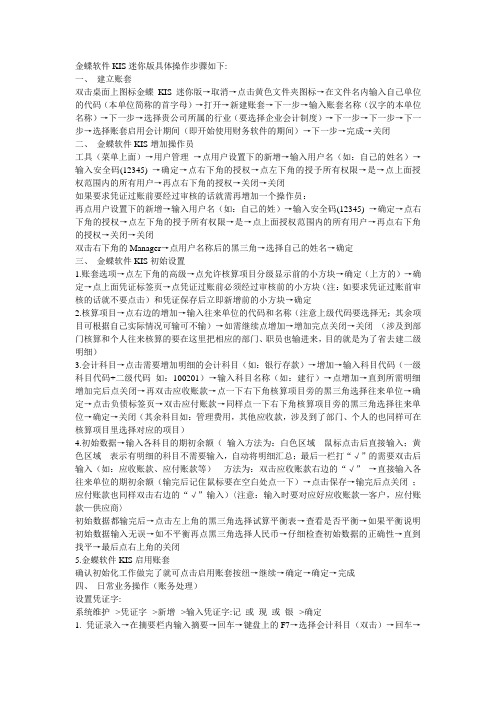
金蝶软件KIS迷你版具体操作步骤如下:一、建立账套双击桌面上图标金蝶KIS迷你版→取消→点击黄色文件夹图标→在文件名内输入自己单位的代码(本单位简称的首字母)→打开→新建账套→下一步→输入账套名称(汉字的本单位名称)→下一步→选择贵公司所属的行业(要选择企业会计制度)→下一步→下一步→下一步→选择账套启用会计期间(即开始使用财务软件的期间)→下一步→完成→关闭二、金蝶软件KIS增加操作员工具(菜单上面)→用户管理→点用户设置下的新增→输入用户名(如:自己的姓名)→输入安全码(12345) →确定→点右下角的授权→点左下角的授予所有权限→是→点上面授权范围内的所有用户→再点右下角的授权→关闭→关闭如果要求凭证过账前要经过审核的话就需再增加一个操作员:再点用户设置下的新增→输入用户名(如:自己的姓)→输入安全码(12345) →确定→点右下角的授权→点左下角的授予所有权限→是→点上面授权范围内的所有用户→再点右下角的授权→关闭→关闭双击右下角的Manager→点用户名称后的黑三角→选择自己的姓名→确定三、金蝶软件KIS初始设置1.账套选项→点左下角的高级→点允许核算项目分级显示前的小方块→确定(上方的)→确定→点上面凭证标签页→点凭证过账前必须经过审核前的小方块(注:如要求凭证过账前审核的话就不要点击)和凭证保存后立即新增前的小方块→确定2.核算项目→点右边的增加→输入往来单位的代码和名称(注意上级代码要选择无;其余项目可根据自己实际情况可输可不输)→如需继续点增加→增加完点关闭→关闭(涉及到部门核算和个人往来核算的要在这里把相应的部门、职员也输进来,目的就是为了省去建二级明细)3.会计科目→点击需要增加明细的会计科目(如:银行存款)→增加→输入科目代码(一级科目代码+二级代码如:100201)→输入科目名称(如:建行)→点增加→直到所需明细增加完后点关闭→再双击应收账款→点一下右下角核算项目旁的黑三角选择往来单位→确定→点击负债标签页→双击应付账款→同样点一下右下角核算项目旁的黑三角选择往来单位→确定→关闭(其余科目如:管理费用,其他应收款,涉及到了部门、个人的也同样可在核算项目里选择对应的项目)4.初始数据→输入各科目的期初余额(输入方法为:白色区域---鼠标点击后直接输入;黄色区域---表示有明细的科目不需要输入,自动将明细汇总;最后一栏打“√”的需要双击后输入(如:应收账款、应付账款等)---方法为:双击应收账款右边的“√”→直接输入各往来单位的期初余额(输完后记住鼠标要在空白处点一下)→点击保存→输完后点关闭;应付账款也同样双击右边的“√”输入)〈注意:输入时要对应好应收账款—客户,应付账款—供应商〉初始数据都输完后→点击左上角的黑三角选择试算平衡表→查看是否平衡→如果平衡说明初始数据输入无误→如不平衡再点黑三角选择人民币→仔细检查初始数据的正确性→直到找平→最后点右上角的关闭5.金蝶软件KIS启用账套确认初始化工作做完了就可点击启用账套按纽→继续→确定→确定→完成四、日常业务操作(账务处理)设置凭证字:系统维护-->凭证字-->新增-->输入凭证字:记或现或银-->确定1. 凭证录入→在摘要栏内输入摘要→回车→键盘上的F7→选择会计科目(双击)→回车→输入金额→回车→回车→输入摘要(或按两次键盘上的句号..必须是半角状态下)→回车→键盘上的F7→选择会计科目→回车→输入金额→回车(同样的方法输完该笔业务的分录)→保存→接着输下一张凭证→输完后关闭2. *双击右下角的自己的姓名→点用户名称后的黑三角→选择自己的姓→确定3. 凭证审核→确定→点批审→是→确定→关闭→关闭4. 凭证过帐→前进→前进→完成→完成5. 结转损益→前进→前进→前进→完成→确定6. *双击右下角的自己的姓→点用户名称后的黑三角→选择自己的姓名→确定7. 凭证审核→确定→点批审→是→确定→关闭→关闭8. 凭证过帐→前进→前进→完成→完成五、报表1. 引入资产负债表模板→报表(左边)→自定义报表→新建→文件→打开独立报表文件→2.生成资产负债表→报表(左边)→自定义报表→航信财务软件专用税务接口(资产负债表) →打开→点上方菜单查看→会计期间→确定→运行→报表重算→文件→保存→文件→引出→确定→excel 5.0→确认→输入“(资产负债表)”→保存→确认→确定→关闭3. 生成利润表点→报表(左边)→自定义报表→航信财务软件专用税务接口(资产负债表) →打开→点上方菜单查看→会计期间→确定→运行→报表重算→文件→保存→文件→引出→确定→excel 5.0→确认→输入“(资产负债表)”→保存→确认→确定→关闭4. 将财务报表导入电子申报系统→打开电子申报系统→业务接口→财务报表接口→选择报表:资产负债表(损益表)→选择文件:资产负债表.xls(损益表.xls)→文件接收→确定→返回六、数据备份(备份之前先在D盘或E盘建立一个文件夹“数据备份”)双击“我的电脑”→C盘→Program Files→Kingdee→KIS→MNB→找到以.AIS结尾的帐套文件→复制→打开D盘或E盘\数据备份→粘贴七、打印打印凭证→账务处理→凭证查询→双击你要打印的那张凭证→点打印→确定打印账薄→打开你要打印账薄直接打印就行,记住过了账要选择已过帐八、结账(注:月末时不要急于结账,到下月初报完税后再结账。
金蝶迷你版操作流程与详解样本
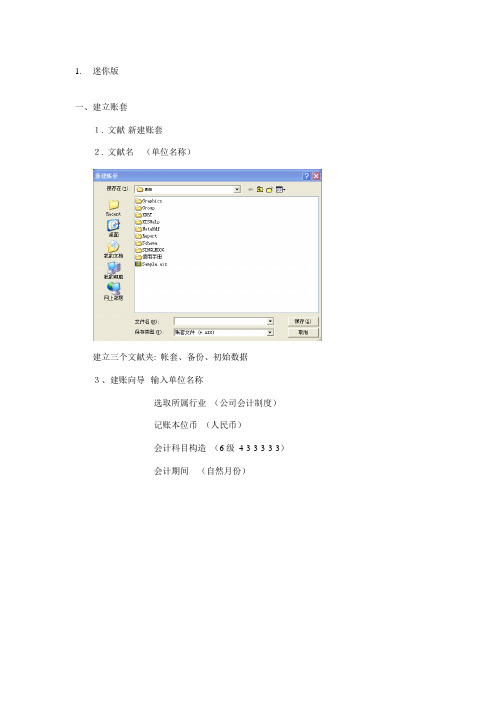
1.迷你版一、建立账套1.文献-新建账套2.文献名(单位名称)建立三个文献夹: 帐套、备份、初始数据3、建账向导--输入单位名称选取所属行业(公司会计制度)记账本位币(人民币)会计科目构造(6级4-3-3-3-3-3)会计期间(自然月份)完毕进入初始化界面二、初始化(一)帐套选项1.帐套参数---信息2.特别科目: 钞票(1001)、银行存款(1002)、本年利润(3131)、未分派利润(314115)3、凭证4、账簿5.税务、银行6.合并报表(二)币别(增长、修改、删除、打印)(三)核算项目系统内设往来单位、部门、职工三个核算项目, 可通过增长类别、修改类别、删除类别按钮对核算项目类别进行设立〈Home〉: 到核算项目顶端;〈End〉: 到核算项目底端;〈PageUp〉: 上翻一屏;〈PageDow〉: 下翻一屏;右边: 增长、修改、禁用、删除、浏览打印-----针对核算项目明细项目操作禁用功能基本同删除, 只是它并非真正删除, 而只是在涉及到关于职工核算时不使用被禁用对象。
浏览打印可预览并打印出所有无被禁用和删除职工内容。
(四)会计科目右边: 增长、删除、修改、查找、复制、预算、打印*增长:币别核算: 设立有外币核算时, 则需要进行期末调汇。
当辅助核算选取多核算项目后, 再选取核算项目时, 只能选取自定义核算项目类别。
往来业务核算影响《往来业务对账单》和《账龄分析表》输出。
数量金额辅助核算, 规定输入核算计量单位。
需要设立为(多)核算项目属性会计科目有:501(销售收入)、113(应收账款)、115(预付账款)、203(应付账款)、204(预收账款)等, 其她成本类科目也可依照实际需要设立。
日记帐科目可以查询日记帐报表, 结算类科目在做凭证时可以结算方式及填写结算号。
*复制: 普通用于复制下挂明细相似会计科目复制。
同一类别下不同科目之间复制基本一致, 若在不同类别下一定要注意余额方向*预算数据, 以便进行财务分析时各指标与其相应筹划数或预算数进行对比, 借以检查公司预算执行状况。
金蝶KIS迷你版操作

金蝶KIS迷你版操作一、启动金蝶软件二、新建帐套三、初始设置四、凭证处理五、科目余额表的查询六、报表处理七、其他说明(操作技巧)一、启动金蝶财务软件系统,方法有二:(1)直接双击桌面上“金蝶KIS迷你版”的快捷方式图标(2)从任务栏中启动,依次单击“开始”→“程序”→“金蝶KIS”→“金蝶KIS迷你版”出现系统登录的对话框,这时在用户名中点击【▼】→它会出现【manager】点击一下,manager 会自动跳上去,而此时的密码为空,点击确定即可进入演示账套中。
这是一个演示帐套,可以随便看看,查询查询二、下面以新建帐套为例来说新建一套账,在演示账套中,点击【文件】→【新建账套】→输入文件名(一般用单位代码表示或公司简称,如kingdee或归鸿科技)→【保存】→【下一步】→输入账套名称,为单位实际名称、公司全称(如上海归鸿信息科技有限公司→【下一步】→出现选择贵单位所属行业,一般选择最后一个“企业会计制度或新会计准则”→输入“记账本位币”→【下一步】→科目级别根据学习要求修改,选好科目级数及长度(科目级数代表最明细的科目所需要设到多少级,默认最大是10级,长度代表名明细代码长度,例如现金的一级科目为【1001】,其还有2级科目,比如是人民币,如这时长度选2,人民币这个现金的2级科目就是→【100101】,但如果是选长度是3,则为→【1001001】。
)→【下一步】→选择好单位会计启用期间(一般是本年1月,本年第1期为启用会计期间→【下一步】。
注意:这里一定要仔细,一旦所选会计期间产生错误,就要重来做一次)→【完成】→确定→关闭【月积月累】,新建账套建立完毕。
注意:在这里说明一下,如果是需要较长的长度做科目,这时要做好,比如有些单位的债权债务比较多,往往有几百个,这时在2级或3级就要选长度为3。
三、初始化设置在建完新账之后,就可以进行账套的初始化设置:(一)用户的设置与权限:1、用户的设置:在进入了新建账套后点菜单栏上的【工具】→【用户管理】→这时会弹出用户(组)管理的对话框,我们可以发现上面有系统管理员组和缺省组(在这说明一下,如果单位的操作人员并不多,权限要求也不严密,这时可以就利用这两个组来设人员就可以了,但由于单位比较大,人员的权限要有较细的分工,就要多设几个组,可以把缺省组改成会计组,再多增一个出纳组,这里只是举例,实际上要按单位的情况来设,其中系统管理员组具有最大的权限,可以给别人授权也可以给自己授权,而其他组的人则不行→如是设系统管理员,先点住系统管理员组再点【用户设置】内的【新增】→在【用户名】上打上真实操作的人的姓名(考生自己的姓名)→【安全码】可以输【123456】(说明:安全码不是密码)→【确定】。
金蝶KIS迷你版基本操作流程
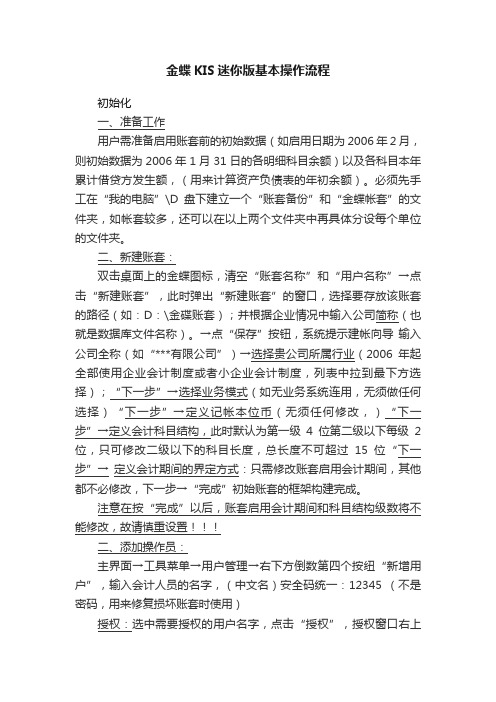
金蝶KIS迷你版基本操作流程初始化一、准备工作用户需准备启用账套前的初始数据(如启用日期为2006年2月,则初始数据为2006年1月31日的各明细科目余额)以及各科目本年累计借贷方发生额,(用来计算资产负债表的年初余额)。
必须先手工在“我的电脑”\D盘下建立一个“账套备份”和“金蝶帐套”的文件夹,如帐套较多,还可以在以上两个文件夹中再具体分设每个单位的文件夹。
二、新建账套:双击桌面上的金蝶图标,清空“账套名称”和“用户名称”→点击“新建账套”,此时弹出“新建账套”的窗口,选择要存放该账套的路径(如:D:\金碟账套);并根据企业情况中输入公司简称(也就是数据库文件名称)。
→点“保存”按钮,系统提示建帐向导输入公司全称(如“***有限公司”)→选择贵公司所属行业(2006年起全部使用企业会计制度或者小企业会计制度,列表中拉到最下方选择);“下一步”→选择业务模式(如无业务系统连用,无须做任何选择)“下一步”→定义记帐本位币(无须任何修改,)“下一步”→定义会计科目结构,此时默认为第一级4位第二级以下每级2位,只可修改二级以下的科目长度,总长度不可超过15位“下一步”→定义会计期间的界定方式:只需修改账套启用会计期间,其他都不必修改,下一步→“完成”初始账套的框架构建完成。
注意在按“完成”以后,账套启用会计期间和科目结构级数将不能修改,故请慎重设置二、添加操作员:主界面→工具菜单→用户管理→右下方倒数第四个按纽“新增用户”,输入会计人员的名字,(中文名)安全码统一:12345(不是密码,用来修复损坏账套时使用)授权:选中需要授权的用户名字,点击“授权”,授权窗口右上角:授权范围,选“所有用户”,(本人:只能查看、处理自己所经办的业务。
本组用户:只能查看和处理本组用户经办的业务。
所有用户:选择此范围则可以处理所有用户经办的业务,不论这些业务是属于哪个用户组处理范围。
)勾上“检查科目范围”,右下脚点“授权”→左下角点“授予所有权限”→授权完成!注意:只有在系统管理员组中的人员才可以给自己或者别人授权,否则无法操作此步骤更改登录密码:主界面→工具菜单→修改密码用于改变用户进行系统登录时的口令。
金蝶迷你版操作流程及说明[1]
![金蝶迷你版操作流程及说明[1]](https://img.taocdn.com/s3/m/cfc90b2f647d27284b73514c.png)
金蝶标准版操作流程及说明先介绍操作过程中的快捷键F7调出会计科目,CRTL+F11,反过账,CTRL+F12反结账一.新建账套在桌面上找到金蝶KIS标准版,双击打开,登陆图标点击,进入系统登陆界面1)在账套名称方框中输入要新建的账套名称后,点击新建账套2)直接点确定进入系统,在文件下新建账套点击文件→新建账套方法1)跟方法2)向导一样点击下一步输入账套名称,如光明制造有限公司,录入后点击下一步选择适合您企业的准则,如新会计准则,根据企业实际情况, 也可以选择,企业会计制度,小企业会计制度等,上面所选工业企业,然后点击下一步计账本位币,一般为系统默认,可直接点击下一步会计科目级数是指明细科目的多少,可根据实际情况增加,一级科目的代码长度,如现金的代码为1001,这里的1001就是代码的长度4,二三级科目代码长度,如增加人民币明细100101这里的01便是代码长度,可根据实际情况增加或减少,点击下一步这里要注意的是启用的会计期间,如启用为2012年4月则填入如上图一样,如启用为2012年1月则把4改为1,其余为系统默认,不用作改变,点击下步,再点击完成便可到这里建账向导便完成了,进入金蝶KIS迷你版界面二金蝶KIS迷你版初始数据设置1.先设置账套选项这里要设置是凭证和税务银行,点击凭证,勾选凭证录入时自动填补断号,过账前必须审核和凭证录入时必须有借贷方可按情况勾选,税务银行中,如没有启用出纳,则在是否进行银行对账勾选否即可,点击高级,系统勾选允许核算项目分级显示,如涉及外币也可勾选第二个确定2.设置币别如涉及外币可在里面增加3.设置核算项目往来单位是公司的供应商和客户,如新增一个部门,点击部门后点新增输入部门代码,部门名称,如有上级,则要选择上级代码,再点增加.其它增加方式同上,如下图4.会计科目的设置如增加银行存款明细科目,点击增加,输入科目代码如100201,科目名称如农业银行,助记码可以不用设置,其余按默认,点击增加便可,如下图应收应付账款涉及往来单位,可以悬挂核算项目,点击应收账款,后点修改如下图三初始数据录入如是1月份启用的,则没有累计借贷方,此启用期间为4月份,悬挂核算项目的点击核算项目那一栏,双击打开录入,其余可直接填入,要注意的是有明细科目的在明细科目里填入,录完后点击人民币右边小三角形,试算平衡后启用账套如下图点击继续,选择备份账套所在位置,如下图点击备份点击确定,完成后就正式进入主界面了如下图四业务处理1.凭证录入,点击账务处理,凭证录入,如下图录入分录,F7调出会计,或双击,录完后保存即可如下图2.凭证查询查看全部,则选择下面的全部,后点确定便可3.凭证审核凭证可设置成不用审核直接过账,或者换身份进去审核,可成批审核和单张审核审核过后的凭证必须反审核才能修改,审核和反审核在凭证录时薄→编辑中如下图5.凭证过账凭证审核完之后,要把凭证过账,点击凭证过账,过完账的凭证不能被修改,只能反过账才能被修改,反过账的快捷键为CTRL+F11,如下图点击前进点击前进点击完成,凭证便过账完成了6.结转损益此功能是将所有损益类科目结转到本年利润或本年利润明细科目里面去操作如下图点击前进点击前进点击前进点击完成,结转损益完成,生成一张新的凭证,把这张凭证过账,如需审核则要先审核后过账凭证全部过账后,资产表和利润表就会自动取数,检查一下,便可期末结账了流程如下图点击前进输入密码,如无则不用,点击完成期末结账系统会备份账套,点击完成这样我们就进入了下一个月的工作了如发现凭证录入错误,要修改凭证,必须先反结账CTRL+F12,→反过账CTR+F11→反审核,才能修改,修改完之后,重新审核→过账→结账。
金蝶KIS标准版迷你版升级专业版操作说明
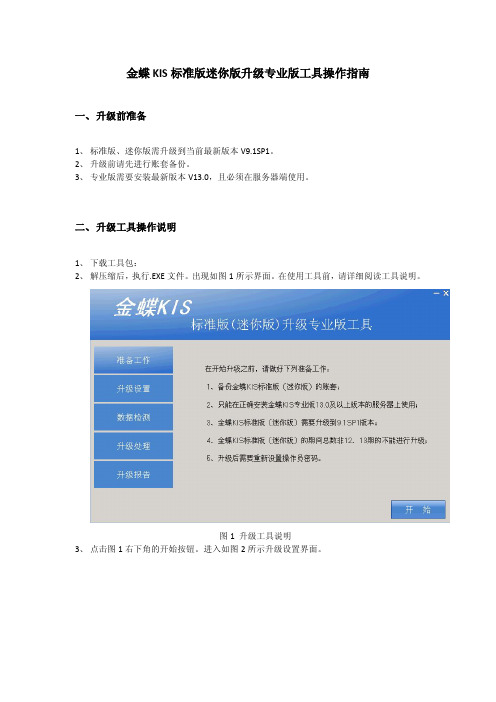
金蝶KIS标准版迷你版升级专业版工具操作指南一、升级前准备1、标准版、迷你版需升级到当前最新版本V9.1SP1。
2、升级前请先进行账套备份。
3、专业版需要安装最新版本V13.0,且必须在服务器端使用。
二、升级工具操作说明1、下载工具包:2、解压缩后,执行.EXE文件。
出现如图1所示界面。
在使用工具前,请详细阅读工具说明。
图1升级工具说明3、点击图1右下角的开始按钮。
进入如图2所示升级设置界面。
图2升级设置设置说明:1)选择升级账套:请选择需要升级的标准版、迷你版账套;选择后,系统会再出一次备份账套提示。
2)设置目标账套相关信息:账套号码:系统自动生成,可以手工修改,即为升级后专业版账套的账套号。
账套名称:升级后专业版账套名称。
需要手工录入账套文件存放路径:升级后账套数据库文件存放的路径。
请根据实际情况进行选择设置。
(不建议存放在系统盘)3)升级内容设置:升级全部数据:升级账套所有数据到专业版。
具体见升级数据说明文档。
只升级余额数据:只升级基础资料和当前期间余额到专业版。
4、单击图2中的下一步,进入如图3所示的数据检查界面。
图3数据检测工具会自动根据源账套数据和升级工具要求进行升级前数据检测。
检测后会给予能否升级的提示。
检测状态说明:1)显示为表示正常,可以直接升级;2)显示为表示提醒,需要在升级后进行相关数据的调整;3)显示为表示异常,不能直接升级,请先根据日志说明进行调整后再升级账套。
4)因两个版本之间对数据处理的差异,可能存在需要在升级过程中单独确认的转换的信息,工具也会给予直接提示。
如图4所示,请按提示界面进行相关操作即可。
图4升级中的数据转换提示5)检测完成后,工具会给予对应的提示,如果涉及到需要调整的数据,工具会写为日志,双击可以进行查看,如图5所示。
图5数据检测日志5、数据检测完成后,单击右下角的下一步,进入升级处理。
如图6所示图6升级处理工具会自动根据升级设置进行数据升级处理,在升级过程中,如果遇到需要手工确认的数据,工具也会给予提示窗口,请手工指定处理。
金蝶KIS迷你版操作步骤

金蝶KIS迷你版操作步骤金蝶KIS迷你版操作步骤一、建立账套双击桌面上“金蝶KIS迷你版”?取消?“账套名称“空白后的小图标(黄色)?输入:单位简称(账套的文件名)→打开→新建账套?下一步?输输入:单位全称(汉字的单位名称,在以后输出的报表中表头使用)?下一步?企业会计制度?下一步?下一步?下一步?“账套启用会计期间”的两个空白格选择启用的年份和期数(即开始的月份)?下一步?完成?关闭二、增加操作员工具(上)?用户及权限管理?新增(用户设置下) ?输入:您的姓名?安全码的空白处?输入:12345?确定?授权?授予所有权限(左下角) ?是?所有用户?授权(右下角) ?关闭如果要求凭证过账前要经过审核的话就需再增加一个操作员:新增(用户设置下) ?输入:您的姓?安全码的空白处?输入:12345?确定?授权?授予所有权限(左下角) ?是?所有用户?授权(右下角) ?关闭?关闭文件?更换操作员(U)…?用户名称空白后的黑三角?您的姓名?确定三、初始设置1.账套选项?高级?允许核算项目分级显示(小方块中加上“√”)?确定(上方的)?确定?凭证?凭证过账前必须经过审核(小方块中的“√” 去掉) (注意:如要求凭证过账前审核的话就不要点击)?凭证保存后立即新增(小方块中加上“√”)→确定2.核算项目① 核算项目:往来单位核算项目:往来单位?增加?代码后输入:001?名称后输入:往来单位名称?(其余项目可根据自己实际情况可输可不输,注意上级代码要选择无)(如果有多个往来单位,重复①)?增加?关闭?关闭②核算项目:部门设置核算项目?部门?增加?部门编码后输入:001? 部门名称后输入: 部门名称?(上级代码要选择无)(如果有多个部门,重复②)?增加?关闭?关闭③核算项目:职员设置核算项目?职员?增加?代码后输入:0001?姓名后输入:职员姓名?点类别空白后的…?增加?输入:不参与工资核算?增加?关闭?关闭?职务空白后的小三角?一般工作人员?增加?代码后空白处输入:001?姓名后空白处?输入:职员姓名?类别空白后的小三角?不参与工资核算?职务空白后的小三角?一般工作人员(其余项目可根据自己实际情况可输可不输)(如果有多个职员③)?增加?关闭?关闭注意:(涉及到部门核算和个人往来核算的要在这里把相应的部门、职员输进来,目的就是为了省去建二级明细科目)3.会计科目○1增加明细会计科目(以“银行存款-建行”为例)?银行存款?增加?科目代码后空白处输入:100201(一级科目代码+二级代码)?科目名称后空白处输入:建行(明细科目名称)?增加(用同样方法增加所有需要的明细科目)?增加?关闭○2修改科目属性:资产?应收账款?修改?核算项目空白后的小三角?往来单位?确定?负债?应付账款?修改?核算项目空白后的小三角?往来单位?确定?关闭(其余科目如:管理费用,其他应收款,涉及到了部门、个人的也同样可在核算项目里选择对应的项目)4.初始数据?输入:各科目的期初余额,包括三种情况:黄色区域---表示有明细的科目不需要输入,自动将明细汇总;白色区域---鼠标点一下科目所在行的期初余额后直接输入;最后一列打“√”的科目需要双击科目所在行后出现一个窗口中输入(如:应收账款、应付账款等)---方法为:双击应收账款右边的“√” ?直接输入各往来单位的期初余额(注意:输入时要对应好应收账款—客户、应付账款—供应商;输完后记住鼠标要在空白处点一下)?保存?(输完后)关闭(初始数据都输完后)过滤下面的小三角?试算平衡表(查看是否平衡,如果平衡说明初始数据输入无误;如不平衡:过滤下面的小三角?人民币。
- 1、下载文档前请自行甄别文档内容的完整性,平台不提供额外的编辑、内容补充、找答案等附加服务。
- 2、"仅部分预览"的文档,不可在线预览部分如存在完整性等问题,可反馈申请退款(可完整预览的文档不适用该条件!)。
- 3、如文档侵犯您的权益,请联系客服反馈,我们会尽快为您处理(人工客服工作时间:9:00-18:30)。
金蝶迷你版最新按本9.1操作流程一、启动金蝶软件1、在Windows环境下鼠标单击左下脚“开始”→“程序”→金蝶财务软件→金蝶财务软件kis2Manager登录注:登录后可根据帐务内容选择相关作帐人员登录。
二、新建帐套及建帐向导1)会计之家界面→工具条上“新建”按钮→输入帐套文件名(以*.A IS为扩展名)→保存2)进入“建帐向导”→定义帐套名称(单位全称)→定义记帐本位币定义行业属性→定义科目级数(最大6级15位) →定义会计启用期间→完成注:1、完整的账套名称为:×××.AIS 例如:ABC.AIS2、建帐向导中除帐套名称在日常操作中可修改外,其余项目均不可修改.3、科目级别最大为:6级15位,一级科目长度不可修改,随行业而定三、初始设置1、币别设置A、新增会计之家界面→币别→右边“新增”按钮进入→输入币别代码→输入币别名称→定义相关期间的记帐汇率→选择折算方式→录入完成单击“增加”按钮即可B、修改会计之家界面→币别→选择需要修改的币别→单击右边“修改”按钮→修改后单击“确定”按钮即可有业务发生后即不可删除2、核算项目A、新增会计之家界面→核算项目→选择需增加的大类→右边“新增”按钮进入→输入核算项目代码→输入核算项目名称→录入完成单击“增加”按钮即可B、修改会计之家界面→核算项目→选择需要修改的核算项目→单击右边“修改”按钮→修改后单击“确定”按钮即可注意:有业务发生后即不可删除核算项目如要实现分级设置,必须在帐套选项中“允许核算项目分级显示”核算项目的代码、名称是必录项目部门是设置职员的前提职员卡片中部门、职员类别也是必录项目职员卡片中的职员类别是直接影响到工资模块中的工资费用分配职员卡片中的银行帐号是影响到工资模块中的银行代发工资文件3、会计科目设置A、新增会计之家界面→会计科目→弹出会计科目列表→右边“新增”按钮进入→输入科目代码(以总帐科目为基础进行设置)→输入科目名称→科目类别及余额方向以总帐科目为准→录入完成单击“增加”按钮即可B、修改会计之家界面→会计科目→弹出会计科目列表→选择需要修改的会计科目→单击右边“修改”按钮→修改后单击“确定”按钮即可往来核算科目:用户如需对往来科目进行往来对帐、往来业务核销及帐龄分析,则必须在科目属性“往来业务核算”处打“√”外币核算科目:用户如需对外币科目进行期末调汇,则必须在科目属性“期末调汇”处打“√”需在账簿中查看日记账:需在“日记账”处打“√”则查看明细账时会计科目可以每日一小计,每月一合计的日清月结方式出账注意:一般科目的设置会计科目与币别间的关联会计科目与核算项目间的关联特殊科目不可以删除、有业务发生的科目不可以删除有业务发生的科目其下设的核算属性不可更改有业务发生的科目下设的币别属性只可改为“所有币别”有业务发生的科目还可增加明细科目4、初始数据录入会计之家界面→单击初始数据录入→进入初始数据窗口→录入各科目数据→左上脚“人民币”选择“试算平衡表”检验数据是否平衡→试算表平衡后即可注意:白色:直接录入数据黄色:不可直接录入,通过下级明细科目汇总所得往来业务:(绿色)双击录入,通过增加具体的往来业务资料汇总注:科目属性为贷方科目,余额录入时用负数表示固定资产卡片(绿色)双击录入,通过卡片形式编制汇总所得注:在录入初始数据前必须指定“固定资产减值准备”科目数量:人民币▼选择录入外币核算科目录入:人民币▼选择不同币种录入损益科目数据录入:累计借方累计贷方期初余额损益实际帐结 1000 1000 0 1000表结 1000 1000试算平衡表:检验数据录入的正确性启用帐套:启用帐套后即看不见初始化界面,所以一定要保证初始化的完整性、准确性5、启用帐套会计之家界面→单击启用帐套→备份初始数据→完成即可注意:1、考虑到财务数据的安全性问题,应及时把数据保存下来,即“备份”2、备份要求做硬盘及软盘双备份3、备份要求初始化备份内容与日常处理的备份内容分开存放(即备份路径的选择)4、备份的后缀名称:*.AIB6、问题:转换到日常处理后,发现初始数据错误,怎样处理?1)调用初始化的备份备份文件不可直接打开使用必须将备份文件(AIB)转换成账套文件(AIS)用“恢复”功能来打开备份:日常处理界面文件—》恢复2)引入初始数据的功能新建空白账套—》引入“源”账套初始数据:空白账套中文件—》引入—》初始数据注:源账套必须是启用了(结束初始化)的账套7、用户管理1)新建用户组会计之家界面→“工具”菜单“用户授权”→弹出用户管理窗口→选择“系统管理员组”→用户组设置中“新建”按钮→输入用户组确定即可2)新建用户会计之家界面→“工具”菜单“用户授权”→弹出用户管理窗口→选择“系统管理员组”→用户设置中“新建”按钮→输入用户姓名及安全码→确定即可3)用户授权会计之家界面→“工具”菜单“用户授权”→用户管理窗口→选择需授权的用户→单击“授权”按钮→弹出用户授权窗口→操作权限→权限适用范围“所有用户”→报表权限→科目权限,右上角“授权”按钮即可4)更换操作员(两种方法)A、会计之家界面→“文件”菜单“更换操作员”→弹出用户登陆窗口→选择相关操作人员登录B、会计之家界面→双击右下脚状态条的当前用户→弹出用户登录窗口→选择相关操作人员登录注意:系统管理员“Manager”不可删除manager不可设置其他用户的口令安全码与密码的区别只有系统管理员才可设置用户及为其他用户划分权限若要删除系统管理员组中的用户,必须先进行改组用户口令的设置必须是自己给自己设置系统管理员可撤消一般用户的口令四、凭证模块1、凭证录入凭证模块→凭证输入→录入凭证内容→保存凭证注:结算方式只用于银行存款科目数量、单价:只用于设置过“数量金额辅助核算”的科目本月可以录入以后各月的凭证注:快捷键运用1、F7 查看代码(查看摘要库、科目代码、往来资料等)2、复制上一条摘要小键盘上的 . 点两下复制第一条摘要小键盘上的 / 点两下3、Space(空格键) 切换金额借贷方向4、Ctrl+F7 借贷金额自动平衡5、F11 金蝶计算器6、F12 计算器数据回填功能7、F8 保存凭证8、红字凭证制作:先输数字,后打负号2、模式凭证1)保存为模式凭证凭证模块→凭证输入→录入凭证内容(不保存)→“编辑”菜单中“保存为模式凭证”2)调入模式凭证凭证模块→凭证输入→“编辑”菜单中“调入模式凭证”→选择需要调入的摸板→确定(调入时可将模式凭证设置为新增凭证的初始状态)注意:凭证数据是日常帐务查询的原始数据,必须保证其数据的准确性。
3、凭证查询凭证模块→凭证查询→过滤条件→会计分录序时簿F9:会计分录序时簿中的刷新快捷键1)修改凭证凭证模块→凭证查询→过滤条件→会计分录序时簿→选择需修改的凭证→工具条上“修改”按钮→修改后保存凭证即可2)删除凭证凭证模块→凭证查询→过滤条件→会计分录序时簿→选择需修改的凭证→工具条上“删除”按钮即可注:若需删除的凭证不是最后一号凭证,则先作废,需作第二次删除处理.删除凭证必须处于未审核、未过帐状态3)凭证审核(以审核人员身份登录即审核与制单人员不可是同一个人)单张审核凭证模块→凭证查询→过滤条件→会计分录序时簿选择需审核的凭证→工具条上“审核”按钮→弹出凭证→凭证界面“审核”→按钮(开关按钮)即可单张销章凭证模块→凭证查询→过滤条件→会计分录序时簿选择需销章的凭证→工具条上“审核”按钮→弹出凭证→凭证界面“审核”→按钮(开关按钮)即可成批审核凭证模块→凭证查询→过滤条件→会计分录序时簿“文件”菜单下“成批审核”注:审核后发现错误应如何处理?将错误凭证反审核--》修改凭证注:建议凭证是谁审核的就由谁反审核4)凭证冲销(凭证处于已过帐状态)凭证模块→凭证查询→过滤条件→会计分录序时簿→“文件”菜单下“冲销”→弹出红字凭证→保存4、凭证过帐(记帐)及反过帐1)凭证过帐凭证模块→凭证过帐→提示性窗口→下一步至完成3)凭证反过帐会计之家界面→系统管理员身份→快捷键“Ctrl+F11”注:若凭证在过帐后发现凭证错误应如何处理?a、红字冲销:冲销错误凭证自动生成一张红字凭证,补做正确凭证b、反过帐:Ctrl+F11,由系统管理员做--》反审核--》修改凭证五、出纳模块(独立使用)前提:维护—》账套选项—》高级—》出纳—》可以从凭证引入现金、银行日记帐1、初始设置现金:录入期初数据银行:录入帐上期初数据录入未达帐2、日常处理A、现金日记帐(引入)文件菜单下B、现金盘点对帐(帐务数据与出纳模块的对帐)C、银行日记帐(引入)文件菜单下D、银行对帐单(录入)E、银行存款对帐1)手工对帐2)自动对帐对帐的基本条件:金额相等,方向相反F、余额调节表(自动生成)3、期末轧帐轧帐反轧帐:系统管理员会计之家界面—》CTRL+F94、支票管理F、购置G、领用H、报销I、退票七、帐簿(帐证一体化)总分类帐(只能查看已过帐凭证数据)明细分类帐(对方科目明细帐的查询)多栏帐(第一次需要进行设计、所选科目必须是非明细科目)数量金额总帐(只能查看已过帐凭证数据、只针对有“数量金额辅助核算”的科目)核算项目分类总帐(以核算项目为主,科目为辅的反向查询报表)十一、报表1、查询报表(过滤条件运用)2、自定义报表常用函数:*帐上取数:<101:109>.C@1*运算函数:SUM,AVG,MAX…表间取数:[损益表]!D8解释:同一账套内取不同报表间的数据A、系统预设报表(上报财政)自定义报表—》选择需制作的报表—》打开1)检查公式:查看—》显示公式、显示数据2)报表数据重算:F93)页眉页脚的检查4)报表输出B、自定义报表1)格式制作a、行列总数的设置:属性—》报表属性b、单元融合(合并单元格)c、斜线定义怎样把预览中显示的横线去掉?属性—》报表属性—》打印选项—》标题行数2)页眉页脚制作(5页眉2页脚)属性—》报表属性—》页眉页脚—》选择具体页眉或页脚--》编辑页眉页脚a、空行的制作:打空格键b、分段符c、报表期间的制作:&[会计年度]年&[报表期间]月&[最大日期]日3)公式制作a、公式定义向导—》制作具体公式内容—》填入公式—》确定—》打钩如果做公式时提示“#科目或#科目无核算项目”,代表公式错误b、公式复制:必须在公式状态下4)其他a、“零”不显示:千分位* b、查看不同期间的报表数据:查看—》会计期间c、钩稽关系的定义:说明表间取数d、报表引出:文件—》引出e、独立报表文件:只能够在金蝶软件中打开 *.KDS十三、套打应用1、套打纸张类型A、凭证*上海TR101记帐凭证上海TR102收款凭证纸张大小:自定义大小上海TR103付款凭证宽度:2800上海TR104转帐凭证长度:1400 单位:0.1mm上海TW101外币记帐凭证B、帐簿:*上海TR201总分类帐(三栏)上海TR202试算平衡表(汇总)纸张大小:US standard fanfold 14.7...上海TR211现金日记帐(美国复写纸)上海TR211银行日记帐上海TR211明细帐上海TR231多栏帐主页(7栏)上海TR232多栏帐副页(12栏)2、套打具体应用流程A、凭证套打1)维护—》帐套选项—》凭证—》凭证字的定义(对应套打类型)2)工具—》套打设置a)登记:将匹配的套打格式登记到帐套中b)列表:调整纸张类型c)*设置:单据类型的选择对应套打纸张的选择“使用套打”要打钩偏移量:右、下,数据递减左、上,数据递增3)凭证查询—》过滤条件的选择—》凭证按钮—》打印或预览注:过滤条件设置a)本位币要与外币分开套打b)注意凭证字的选择c)凭证数量控制在15张以下B、帐簿1)工具—》套打设置a)登记:将匹配的套打格式登记到帐套中b)列表:调整纸张类型c)*设置:单据类型的选择对应套打纸张的选择“使用套打”要打钩偏移量:右、下,数据递减左、上,数据递增2)帐簿—》选择具体的帐簿—》过滤条件的选择—》文件菜单下√使用套打—》预览或打印注:现金、银行日记帐在明细分类帐中打印十四、备份与恢复1、备份会计之家界面“文件”菜单下“备份”选择备份路径确定即可为了确保备份数据的完整性,建议初始备份和日常备份数据分开存放在不同的路径下,否则会有影响。
